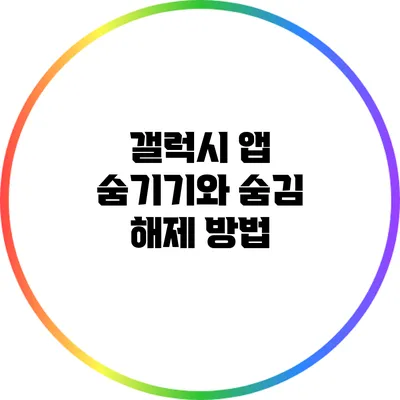갤럭시 스마트폰 사용자라면 각종 앱들 중 일부를 숨기고 싶었던 경험이 있을 거예요. 특히 사생활 보호나 보안 문제로 인해 민감한 정보를 담고 있는 앱을 숨기고 싶고, 필요할 때 다시 보이게 하고 싶다는 생각은 누구나 할 수 있죠. 오늘은 갤럭시 앱 숨기기와 숨김 해제 방법에 대해 알아보도록 할게요.
✅ 갤럭시에서 앱을 숨기는 간단한 방법을 알아보세요.
갤럭시 앱 숨기기
앱을 숨기기란, 다른 사람이 내 갤럭시 스마트폰을 사용할 때 보이지 않도록 하는 좋은 방법이에요. 그럼 어떻게 해야 할까요?
앱 숨기기 기본 설정
- 홈 화면에서 앱 서랍 열기: 갤럭시의 앱 서랍을 열어주세요.
- 옵션 메뉴로 이동하기: 화면을 위로 스와이프해서 앱 서랍을 연 다음, 오른쪽 위의 세 점 아이콘을 눌러서 “설정”을 선택하세요.
- 숨기기 옵션 선택하기: “숨길 앱” 또는 “앱 숨기기”를 선택한 후, 숨기고 싶은 앱에 체크를 해 주세요.
이렇게 하면 선택한 앱이 홈 화면과 앱 서랍 모두에서 사라지게 돼요.
숨기기 할 수 있는 앱 종류
- 소셜 미디어 앱: 카카오톡, 페이스북, 인스타그램 등.
- 금융 앱: 은행 앱, 거래소 앱 등.
- 야외 앱: 사용자가 자주 사용하지 않는 앱들을 숨길 수 있어요.
사용자 주의사항
앱을 숨길 때는 특정 앱이 숨긴 상태에서는 알림을 받을 수 없다는 점을 유의해야 해요. 따라서 중요한 알림이 있는 앱은 숨기지 않는 것이 좋겠죠?
✅ 갤럭시 앱의 숨김과 숨김 해제 방법을 지금 바로 알아보세요.
갤럭시 앱 숨김 해제 방법
앱을 다시 보이게 하고 싶다면, 숨김 해제 과정을 따라주세요.
숨김 해제 기본 설정
- 홈 화면에서 앱 서랍 열기: 다시 앱 서랍을 열어주세요.
- 옵션 메뉴로 이동하기: 오른쪽 위의 세 점 아이콘을 눌러 “설정”을 선택하세요.
- 숨김 앱 관리하기: “숨길 앱” 옵션으로 들어가서 숨기고 싶었던 앱의 체크를 해제한 후, 완료 버튼을 누르세요.
유의할 점
- 숨김 해제 후 다시 목록에 나타나게 되니, 홈 화면에서도 쉽게 접근할 수 있어요.
- 태블릿에서도 동일한 방법으로 처리할 수 있으니 참고하세요.
앱을 숨길 필요가 있는 이유
- 프라이버시 보호: 중요한 개인 정보를 보호하기 위해.
- 사용자 인터페이스 단순화: 자주 사용하지 않는 앱들로 인해 혼란스러운 홈 화면을 정리할 수 있어요.
- 디지털 공간 관리: 디지털 공간을 효율적으로 관리하여 효율적인 사용을 돕기 위해서예요.
✅ 화물운송 차량을 안전하게 유지하는 비법을 알아보세요.
주의해야 할 사항들
보안 문제
앱을 숨긴다고 해서 완벽한 보안이 유지되는 것은 아니에요. 숨김 기능은 일종의 ‘시각적 보안’일 뿐이기 때문에, 데이터 및 접근 요청이 필요한 앱은 여전히 주의해야 해요.
예외 사항
위에서 설명한 방법은 삼성의 기본 갤럭시 사용자에게 적용되는 내용이며, 사용자마다 환경이 다를 수 있으니 약간의 차이는 있을 수 있어요.
숨김 해제를 위한 추가 정보
앱이 숨겨져 있는지 확인할 수 있는 방법은 다음과 같아요:
– 앱 서랍에서 ‘숨긴 앱’ 옵션을 통해 모든 숨겨진 앱을 한번에 확인할 수 있어요.
– 숨긴 앱을 잘못 삭제하지 않도록 주의해야 해요.
| 행동 | 상세 설명 |
|---|---|
| 앱 숨기기 | 앱 서랍에서 설정 메뉴를 통해 특정 앱을 숨길 수 있어요. |
| 앱 숨김 해제 | 숨긴 앱 리스트에서 체크를 해제하여 다시 보이게 할 수 있어요. |
| 보안 주의사항 | 숨김 기능은 완벽한 보안을 제공하지 않으니 다른 보안 수단을 사용할 것. |
결론
갤럭시 앱 숨기기와 숨김 해제 방법을 알아보았어요. 안전하고 효율적으로 앱을 관리하는 것은 사용자에게 매우 중요한 부분이에요. 필요한 앱은 언제든지 다시 쉽게 접근할 수 있도록 숨길 수 있는 이 기능을 적극 활용해 보세요! 개인 정보 보호와 사용자 편의성을 동시에 챙길 수 있는 스마트한 방법이에요. 필요한 경우 숨김 해제를 잊지 말고, 자신의 앱 목록을 잘 관리해보세요!
자주 묻는 질문 Q&A
Q1: 갤럭시에서 앱을 어떻게 숨길 수 있나요?
A1: 홈 화면에서 앱 서랍을 열고, 세 점 아이콘을 클릭하여 “설정”에 들어간 후 “숨길 앱” 옵션을 선택하고 숨기고 싶은 앱에 체크하면 됩니다.
Q2: 숨긴 앱을 다시 보이게 하려면 어떻게 하나요?
A2: 앱 서랍을 열고 세 점 아이콘을 눌러 “설정”에 들어간 후 “숨길 앱” 옵션에서 숨기고 싶었던 앱의 체크를 해제하면 다시 보입니다.
Q3: 앱을 숨기는 이유는 무엇인가요?
A3: 프라이버시 보호, 사용자 인터페이스 단순화, 디지털 공간 관리를 위해 앱을 숨길 수 있습니다.